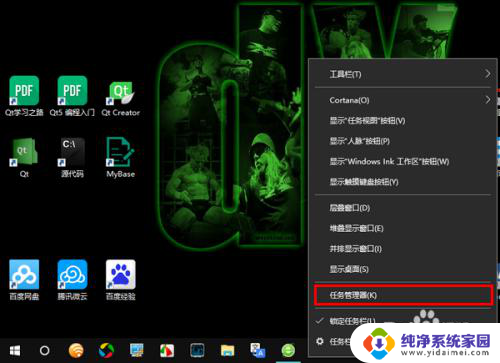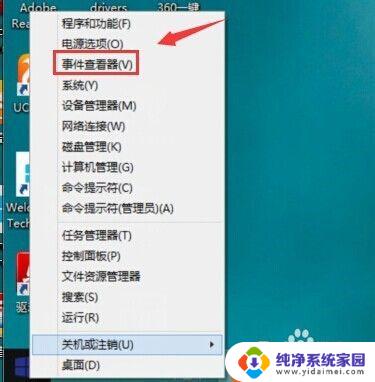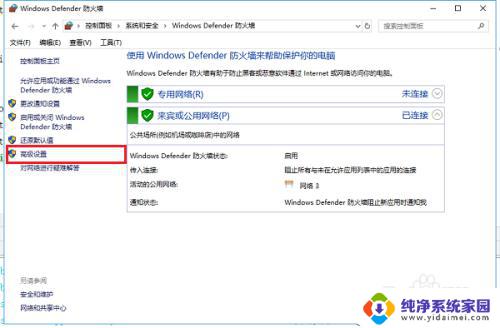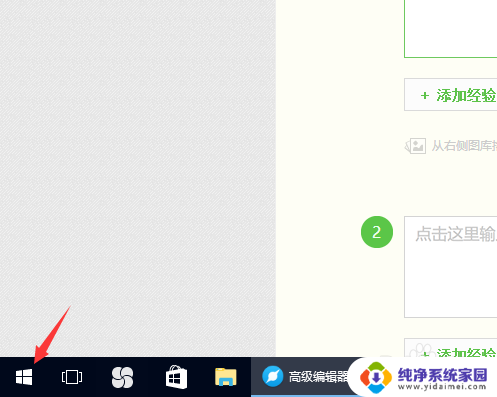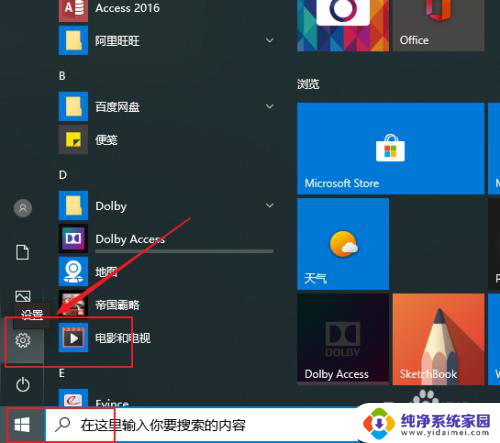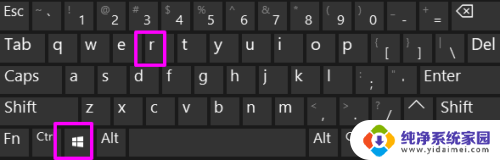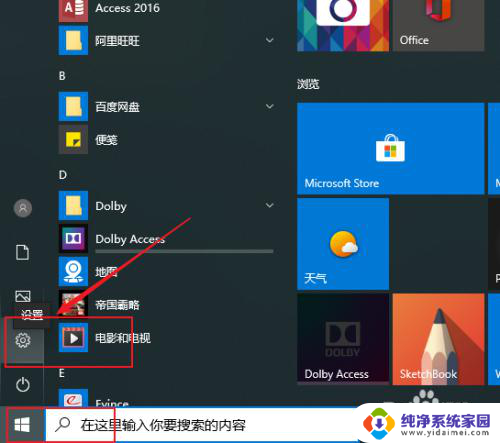windows更新日志在哪看 win10系统更新历史记录怎么查看
更新时间:2024-05-11 14:39:04作者:yang
Windows 10系统的更新历史记录对于用户来说是非常重要的,可以了解到系统的更新内容和改进,但是很多用户不清楚在哪里可以查看这些更新日志。只需要打开Windows设置,点击更新和安全选项,再选择Windows更新即可查看到系统的更新历史记录。通过查看更新日志,用户可以及时了解到系统的更新情况,以便及时安装最新的更新,保持系统的安全和稳定。
步骤如下:
1.打开win10操作系统后,点击桌面右下角的开始菜单,如下图所示。
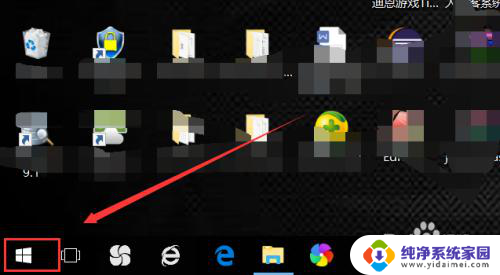
2.再点击弹出菜单里的设置图标,如下图所示。
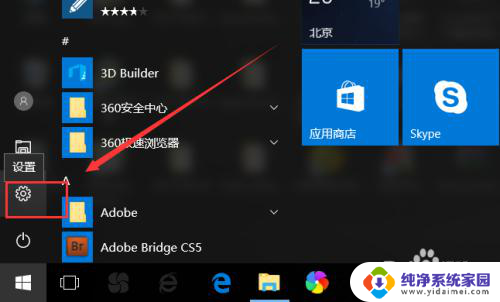
3.打开Windows设置对话框后,点击更新和安全,如下图所示。
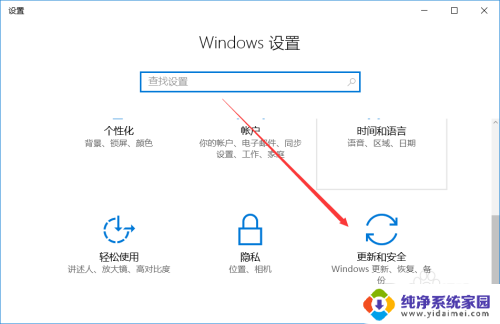
4.进入win10的更新界面后,点击下面的【更新历史记录】。如下图所示。
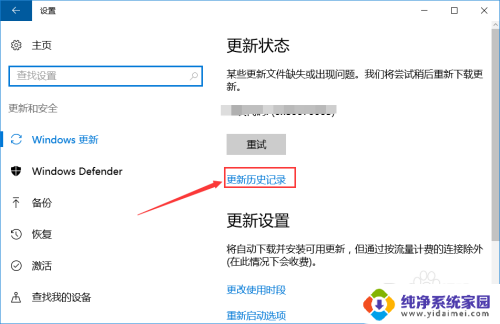
5.在更新历史记录界面上就可以看到我们对win10系统更新的内容了,如下所示。
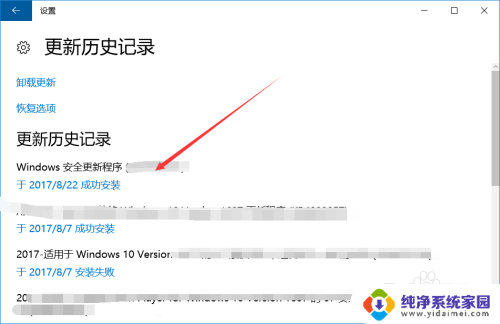
6.点击卸载更新,在卸载更新界面上可以对更新的内容进行卸载。如下图所示。
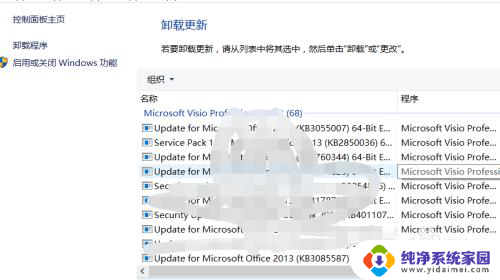
以上就是Windows更新日志在哪里查看的全部内容,如果您遇到这种情况,不妨按照小编的方法来解决,希望对大家有所帮助。